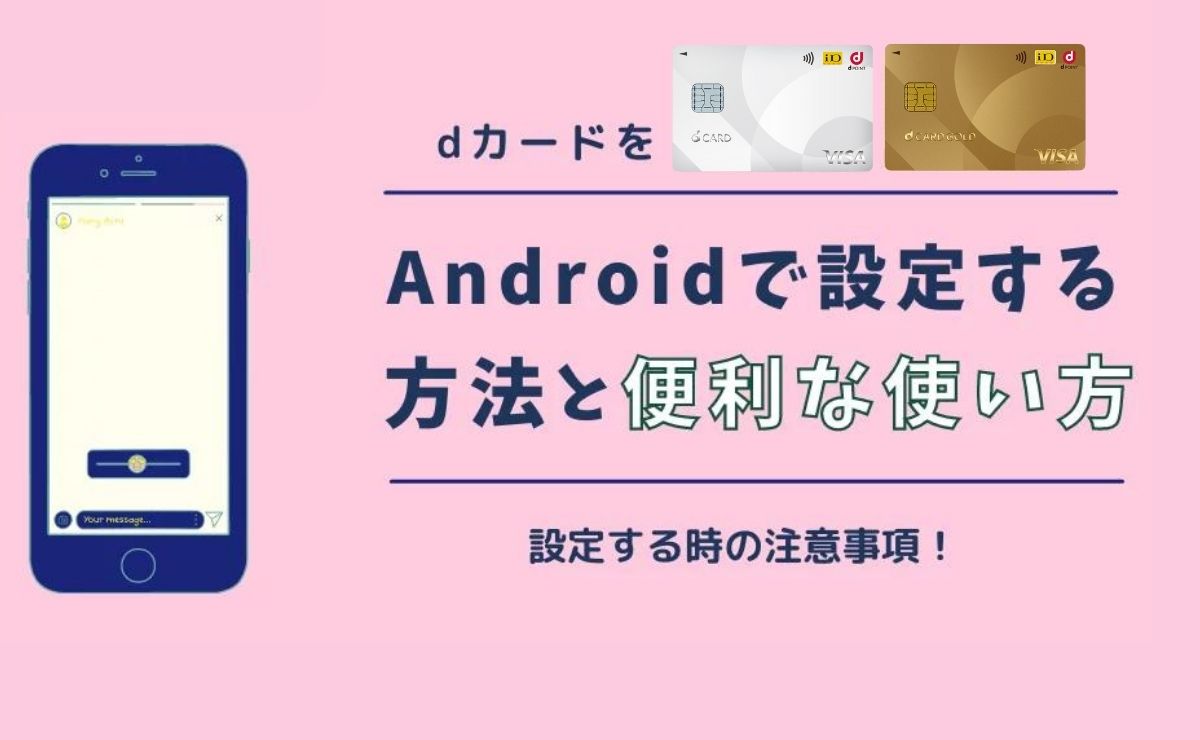dカードやdカードGOLDをAndroidで設定することでレジでの支払いをサイフを出さずにできることはご存じでしょうか。
dカードをAndroidで設定しておけばdカードでの買い物と同様にdポイントが付与されるだけでなく、スマートに支払いができるのでとても便利です。
今回はdカードをAndroidで設定する方法と便利な使い方を解説します。設定方法はとても簡単なのでぜひ参考にしてください。
またdカード GOLDについて詳しく知りたい方は、dカード GOLDのメリット・デメリットまとめをご覧ください。
- dカードのAndroidでの設定方法は2種類!
- dカードはAndroidで簡単に設定できる!
- Androidでの設定はdカードアプリが便利でおすすめ!
| 項目 | 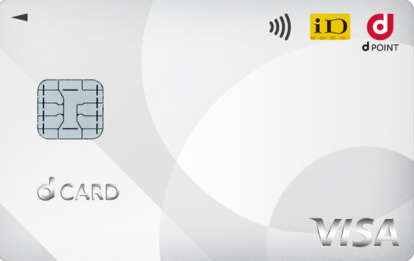 |  |
|---|---|---|
| 年会費 | 永年無料 | 11,000円(税込) |
| 還元率 | 1% | 1% ドコモ料金:10% |
| ケータイ補償 | 購入後1年間1万円 | 購入後3年間10万円 |
| 入会特典 | 最大2,000P | 最大5,000P |
| 公式サイト | 詳細を見る | 詳細を見る |
- 18歳以上の学生から申込可能に
- 会員数が1,000万人突破(2023年6月時点)
- 券面がリニューアル(選べる3デザイン)
- カード情報の裏面印字でセキュリティ面にも配慮
- 環境に配慮したリサイクル素材を使用
- 利用速報通知・利用制限通知が届く
 dカード GOLDの
dカード GOLDの特典・キャンペーンを見る
dカードをAndroidで設定する方法2種類

dカードをAndroidで設定するにはおサイフケータイに対応した機種が必要になります。
dカードをAndroidで設定する方法は以下の2種類です。
dカードアプリはAndroid6.0以降の端末が対象になっているのでバージョンの古い機種ではiDアプリで設定しましょう。
またiDアプリでの設定はAndroid5.0以降のバージョンが推奨されており、Android5.0未満だとサポート・動作保証対象外になるので注意してください。
それではdカードアプリとiDアプリでdカードを設定する方法を確認してみましょう。
dカードアプリで設定する手順
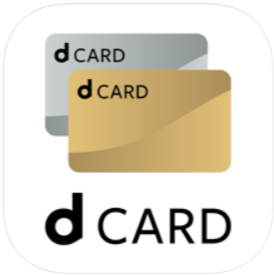
dカードアプリで設定する場合はdカードアプリのインストールが必要になります。
Androidでdカードアプリを利用する場合は「Google Play」からdカードアプリをインストールしてください。
それではdカードアプリでのdカード設定方法を確認してみましょう。
- dカードアプリを開く
- 「ログイン」をタップ
- 「アカウントの設定」が表示される場合は登録してあるdアカウントでログイン
※dアカウントはdカード契約時の紐づけた電話番号のアカウントを使用する - dカード契約時に設定した暗証番号を入力し「ログイン」をタップ
- dカードアプリのホーム画面で「おサイフケータイ 設定」をタップ
- 「設定する」をタップ
- 暗証番号の入力、規約を読んで「同意して設定」をタップ
- おサイフケータイ設定完了の画面がでたら終了
iDアプリで設定する手順
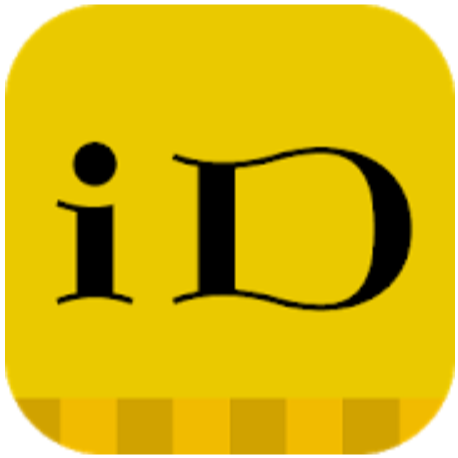
iDアプリはiDに対応している機種に最初からインストールされている場合が多いです。
削除してしまっている場合は再インストールをしましょう。
「Google Play」にもiDアプリはありますがエラーで登録できないという報告もあるので、、My docomoのドコモアプリから行うことをおすすめします。
それではiDアプリでのdカード設定方法を確認してみましょう。
- iDアプリを開く
- 「はじめてiDを使う方」をタップ
- 「iD対応のクレジットカードで登録する」をタップ
- 「dカード」をタップ
- 16桁のカード番号とdカードの暗証番号を入力して「登録する」をタップ
- 「登録が完了しました」と表示されれば終了
dカードのAndroidでの使い方
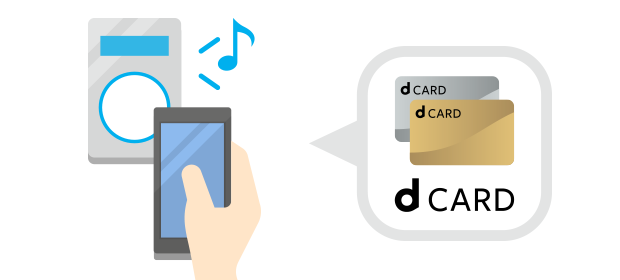
dカードをAndroidで設定したらiDでの支払いに対応しているお店で買い物をしてみましょう。
- レジで「iDで支払います」と伝える
- レジにある専用端末にスマホをかざす
iDでの支払いは支払い金額が大きい場合を除いて暗証番号やサインが不要なのでとてもスピーディーになります。
レジではスムーズに支払いを済ますためにも「iDで支払います」と利用する決済サービスの名称を伝えるようにしましょう。
dカードをAndroidで利用するときの注意点

dカードをAndroidで利用するときの注意点を紹介します。
dカードをAndroidで安全、快適に利用するためにも内容をきちんと把握しておきましょう。
ドコモ回線・dアカウントに紐づいたdカードしか設定できない
dカードをAndroidで設定するためには、ドコモ回線またはdアカウントに紐づいたdカードでなくてはいけません。
dカード公式サイトからの契約であれば、ドコモ回線・dアカウントと紐付されていますが、以下の場合ではdカードの関連付けがされていない可能性があります。
- 郵送で手続きをした場合
- ドコモ回線を利用していなく、dカードをドコモショップで契約した場合
dカードをAndroidでスムーズに設定するためにも上記の契約方法でdカード会員になった方は設定前に紐づけされているか確認しておきましょう。
機種変更時は手続きが必要
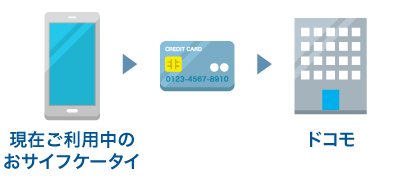
dカードをAndroidで設定した後に機種変更をする場合はデータの引継ぎが必要になります。
データの引継ぎにはdカードのカード情報をドコモのサーバーに機種変更前に預け、機種変更後に受け取るという設定をしなくてはなりません。
- 【dカードアプリのみ】dカードアプリを開き「おサイフケータイ 設定」をタップ
- 【dカードアプリのみ】「iDアプリを起動」をタップ
- iDアプリ起動後「dカード」をタップ
- メニューから「機種変更」をタップ
- dカードの暗証番号を入力後「手続きを行う」をタップ
- 手続き完了画面になれば終了
dカードアプリで設定をしている場合は上記の手順になり、iDアプリで設定をしている場合は③からの操作を行ってください。
機種変更後にdカードのカード情報を受け取る方法はdカードをAndroidで設定する方法と同様になります。
iDアプリでカード情報を受け取る場合はアプリトップ画面の「機種変更前からiDを利用の方」を選択してください。
MNP、解約時は設定の削除を忘れないようにする
dカードをAndroidで設定した場合は通信の可否に関わらずICカードに情報が残ってしまいます。
万が一解約後に盗難や紛失などで悪意のある人にわたると勝手に使用される可能性があるのでMNP・解約時は必ずdカードの情報を削除するようにしてください。
Androidからdカードの情報を削除する方法は以下になります。
- 【dカードアプリのみ】dカードアプリを起動後「おサイフケータイ 設定」をタップ
- 【dカードアプリのみ】「iDアプリを起動」をタップ
- iDアプリを起動後「dカード」をタップ
- 「各種お問い合わせ/お手続き」をタップ
- 「dカードを削除」を選択し「削除する」をタップ
- 完了画面が表示されれば終了
削除手順は上記のようになり、iDアプリで設定をしている場合は③からの操作を行ってください。
dカードを設定するなら便利なdカードアプリがおすすめ
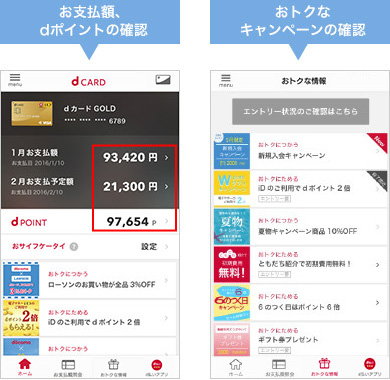
dカードをAndroidで設定するにはdカードアプリまたはiDアプリを利用しますが、dカードをAndroidで設定するならdカードアプリがおすすめです。
dカードアプリはdカード利用者にとって便利な機能が多くあります。
- 利用額・明細の確認が簡単にできる
- ポイントカードとしても使える
- キャンペーン確認が簡単
- 各種設定、変更がわかりやすい
dカードをiPhoneで便利に使うためにも各機能について詳しくみていきましょう。
利用額・明細の確認が簡単にできる
一般的にクレジットカードの利用額や明細を確認するには公式サイトにアクセスして確認する場合が多いです。
しかしdカードアプリは、ホーム画面に利用額などが表示されているのでアプリを起動させるだけですぐに確認できます。
利用額がすぐに確認できればカードの使いすぎ防止になり計画的な利用ができるようになるので安心です。
ポイントカードとしても使える
dカードをAndroidで設定しておけば支払額に応じてdポイントが貯まりますが、同時にdポイントカードを提示すればより効率良くdポイントを貯めることができます。
しかしスマホ一つで会計できるのにわざわざdポイントカードをサイフをから取り出すのが手間という方もいるでしょう。
dカードアプリならアプリ内のdポイントカードタブからバーコードを表示するだけでサイフを出さなくてもdポイントを貯めることができます。
サイフを出す手間が省けるだけでなく、サイフ内のカード枚数を減らすこともできるのでとても便利です。
dカード/dカード GOLDでポイントをザクザク貯める方法はこちらでまとめているので、気になる方は是非チェックしてみてください。
キャンペーン確認が簡単

dカードに関連するお得なキャンペーンは定期的に行われるものもあれば不定期で行われるものもあります。
キャンペーンは利用したいけどいちいち公式ページ確認しなくてはいけなくて面倒だという方もいると思います。
dカードアプリなら行われているキャンペーンがトップ画面に表示されるのでいちいち公式ページにアクセスする必要がありません。
アプリを起動するだけなので利用額などを見るついでにキャンペーンを確認できます。
キャンペーンには期間中にエントリーが必要なものもあるので、開催中のキャンペーンを簡単に確認できるdカードアプリはとても便利です。
また参加状況なども表示されているキャンペーンタグをタップすれば確認できるようになっているので、活用しだいではキャンペーンに効率よく参加できます。
dカード/dカード GOLDのキャンペーンまとめの記事で、最新のおすすめをご紹介しています。
各種設定・変更がわかりやすい
一般的なクレジットカードの登録内容や支払い口座などの変更は公式サイトにアクセスしてから変更に必要な項目を探すなど手間がかかります。
dカードアプリなら、各変更を多くをアプリ内ですることができます。
リボ払いや分割払い、キャッシングなどの一部操作はアプリだけではできませんが、手続きに必要なサイトに直接アクセスできるので変更をするのに迷うことがありません。
設定変更はどこからすればいいのか迷うときなどはとても便利です。
dカードアプリでカード利用額を確認して使いすぎたと思ったらそのままリボ払いに変更するという使い方もできます。
dカードをAndroidで設定してみよう!

- dカードのAndroidでの設定方法は2種類!
- dカードはAndroidで簡単に設定できる!
- Androidでの設定はdカードアプリが便利でおすすめ!
今回はdカードをAndroidで設定する方法と便利な使い方について紹介してきました。
dカードをAndroidで設定しておけば日々の買い物でサイフを出さずにスマートに支払いができます。
さらにdカードアプリで設定することでdカードの利用額や開催中のキャンペーンなどが一目でわかり、より便利に利用することが可能です。
dカードをAndroidで設定して快適なキャッシュレスな生活を送ってみましょう。